- HOME
- DELLノートパソコン
- DELL個人ノート
- Inspiron 7306 2-in-1 ブラック
リッチなアルミボディ、ペンが格納できる13.3インチ・2-in-1ノート
DELL Inspiron 13(7306)2-in-1 レビュー
Tiger Lake-UP3設計のInspiron 13 2-in-1をレビューする。コスパ重視のInspironブランドで最上位の7000シリーズ。Inspiron 13 7000 2-in-1という表記も見られるが、コンピューターモデル名ではInspiron 7306 2-in-1。規制モデル名ではP125Gという。クイックスタートガイドでは、少し違いがありInspiron 7306 2n1と記載されている。マニュアルでは「Inspiron 7306 2-in-1ブラック」とシルバーに分かれているのでカラー違いで基本仕様が異なるようだ。
販売名とシステム系の呼び名に乖離があり、またもや呼称に困った。便宜上、当サイトではInspiron 13(7306)2-in-1とする。Inspiron 13 7000 2-in-1(7306)でもいいがちょっと長いので却下。念の為、DELLサイトのタブにてタイトルを確認すると良い。「Dell 13インチ 7000(7306)2-in-1ノートパソコン・・」と記載されている。製品の呼称がカオスなのは相変わらず。
 DELLオンラインマニュアルでは、ブラックとシルバーモデルで仕様が異なるようで2つに分かれている。今回レビューするInspiron 13(7306)2-in-1はブラックモデルで、「本体カラー:エレメントブラック」となっている。レビュー時点ではシルバーの選択がみられない。
DELLオンラインマニュアルでは、ブラックとシルバーモデルで仕様が異なるようで2つに分かれている。今回レビューするInspiron 13(7306)2-in-1はブラックモデルで、「本体カラー:エレメントブラック」となっている。レビュー時点ではシルバーの選択がみられない。
360度回転するヒンジ構造で、タブレットPCなど4形態になる2-in-1ノート。3辺狭額デザイン。天板・パームレスト・底面ともアルミ素材で高級感がある。13.3インチ 光沢タッチディスプレイ 【広視野角】で4K(3840 × 2160)解像度の選択が可能。顔認証にRGB-IR(赤外線)カメラ内蔵。Webカメラにはレンズを物理的にふさぐ プライバシー・シャッター付き。バックライト・キーボード実装。DELL充電式アクティブペンのPN771Mを充電しながら格納できる構造になっている。
「USB Type-C端子×1基、USB 3.2-Gen1端子×1基」と実装端子が少なく、しかもUSB Type-CはACアダプタ仕様時に塞がってしまうため、無線環境を活用しないと扱いにくい状況になる。ストレージにはPCI Express接続で高速のNVMe SSDを搭載。メモリは換装不可のオンボードメモリのため、容量選びには慎重に。
2021年9月論評 Tiger Lake -UP3 |
※レビューはあくまで実機の一例であるため、選択により各々の構成は異なる。 【寸法・重量】
|
※2021年9月30日時点のレビュー。本製品が発表されたのは2020年10月。
360度回転するヒンジ構造で、4形態になる2-in-1ノート
360度回転するヒンジ構造となっているため、ディスプレイを後方へ折り、360度回転させるとタブレットPCに変形できる。一定の角度まで曲げると、キーボード操作は無効になるので、誤操作の心配はない。可変過程を応用して、4形態のPCとして活用できる。
 まず通常の13.3インチノート。アルミボディで、エントリーブランドInspironといえど、結構プレミアム感がある。ディスプレイを開くと、自動でPCが起動する「カバー・オープン・センサー」を搭載。リッド(蓋)センサーともいう。電源ボタンを押す手間が省けるが、デメリットとして清掃など「起動目的ではないとき」にも強制で起動する。
まず通常の13.3インチノート。アルミボディで、エントリーブランドInspironといえど、結構プレミアム感がある。ディスプレイを開くと、自動でPCが起動する「カバー・オープン・センサー」を搭載。リッド(蓋)センサーともいう。電源ボタンを押す手間が省けるが、デメリットとして清掃など「起動目的ではないとき」にも強制で起動する。
温度管理機能(アダプティブ サーマル)を搭載している。人体またはデスクの上に置かれている状況を識別し、パフォーマンス調整で温度管理する機能がある。 手に持っているとき、膝に置いたときは不快感軽減のため熱くなりくく、デスク上のときは熱くなっても高速処理優先する。アルゴリズムと加速度計を使用して判断しているらしいが、詳しい仕組みは不明。
 2-in-1タイプを選ぶ場合は、「ノートパソコンがあくまでメインであり、タブレット用途はおまけ機能」と捉えておけば、購入後の後悔はないだろう。やはり、軽量でお手軽な専用タブレットPCとは、ニーズがちょっと変わってくる。
2-in-1タイプを選ぶ場合は、「ノートパソコンがあくまでメインであり、タブレット用途はおまけ機能」と捉えておけば、購入後の後悔はないだろう。やはり、軽量でお手軽な専用タブレットPCとは、ニーズがちょっと変わってくる。
 ディスプレイを後方へ折り曲げ、たたむとタブレットモードへ。 このレビュー実機では1.318kgだったため、タブレットPCとしては重量級である。これは本来はノートPCそのものであるため、「2-in-1タイプ全般に言えるデメリット」である。また、支えている手の指先では、本体背後キーボードのプチプチ感が気になってしまうのもご愛嬌。
ディスプレイを後方へ折り曲げ、たたむとタブレットモードへ。 このレビュー実機では1.318kgだったため、タブレットPCとしては重量級である。これは本来はノートPCそのものであるため、「2-in-1タイプ全般に言えるデメリット」である。また、支えている手の指先では、本体背後キーボードのプチプチ感が気になってしまうのもご愛嬌。
 ヒンジの様子。
ヒンジの様子。
 タブレットモードの縦位置利用。ジャイロセンサーにより自動で画面が回転する。(任意で回転ロックも可能)。
タブレットモードの縦位置利用。ジャイロセンサーにより自動で画面が回転する。(任意で回転ロックも可能)。
テントモードと、スタンドモード
 ノート形状からタブレット形状への、可変途中を利用した応用的なモードである「テントモード」。角度次第では地面の設置スペースが最も少なく、手軽に配置できるモード。さらに無線のマウスやキーボードを追加して、一体型パソコン風に使うのも一興である。手前の机上スペースが広く使えるので、資料を広げたりと仕事用にも使える。
ノート形状からタブレット形状への、可変途中を利用した応用的なモードである「テントモード」。角度次第では地面の設置スペースが最も少なく、手軽に配置できるモード。さらに無線のマウスやキーボードを追加して、一体型パソコン風に使うのも一興である。手前の机上スペースが広く使えるので、資料を広げたりと仕事用にも使える。
 テントモードの状態で、キーボード面を地面に伏せた格好が「スタンドモード」。タブレットPCをスタンドに置いたような感覚で使える。テントモードよりもスペースを取るが、設置は安定している。ただ、キーボード面を地面に伏せるため、汚い場所ではキーボードが汚れてしまうのがデメリット。視界にキーボードが入ってこないので、映画鑑賞などに向いている。
テントモードの状態で、キーボード面を地面に伏せた格好が「スタンドモード」。タブレットPCをスタンドに置いたような感覚で使える。テントモードよりもスペースを取るが、設置は安定している。ただ、キーボード面を地面に伏せるため、汚い場所ではキーボードが汚れてしまうのがデメリット。視界にキーボードが入ってこないので、映画鑑賞などに向いている。
調査対象の、Inspiron 13(7306)2-in-1 スペック
今回、導入したInspiron 13(7306)2-in-1の構成および、採用されていたベンダーは以下の通り。この手元にある実機に限った情報となる。ユーザーのカスタマイズ選択や、メーカーの仕様変更、時期的な事情により同一製品でも異なる。また、複数の既存構成からのカスタマイズ販売という面から ” どこまでが標準搭載なのか ” こちらでは判断できない。実際の購入においては、「レビュー実機との差異」があることをご了承いただきたい。
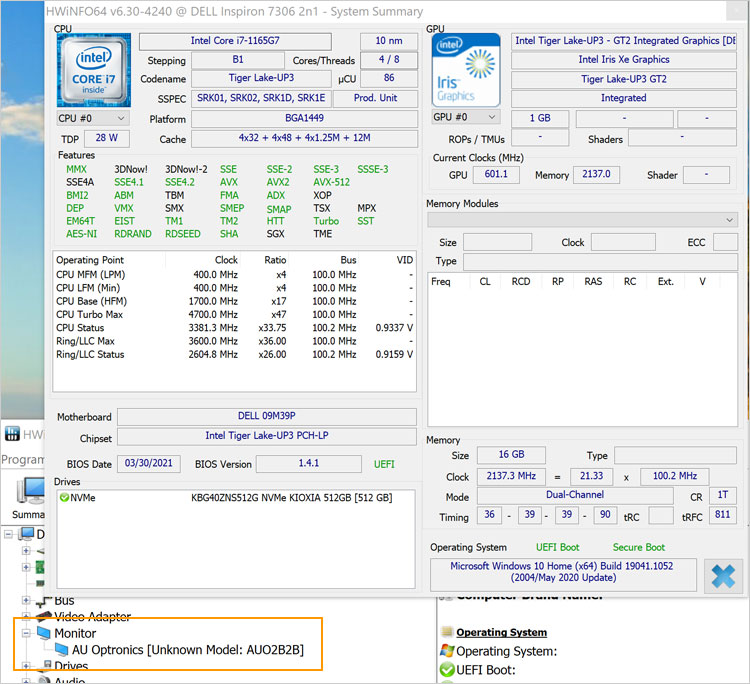 CPUにはCore i7-1165G7を搭載。単体GPUの搭載はなく、CPUに統合しているIris Xe グラフィックスが使われる。液晶パネルはAUO2B2Bで、広視野角の4K(3840 × 2160)。検索してみたが駆動方式は不明。なお、このパネルメーカー、AU Optronics(BenQグループ)は1996年に設立された達碁科技(Acerの子会社)が2001年に聯友光電と合併してAUOになった。LG電子、サムスン電子、イノラックスに次ぐ大手液晶パネルメーカーである。
CPUにはCore i7-1165G7を搭載。単体GPUの搭載はなく、CPUに統合しているIris Xe グラフィックスが使われる。液晶パネルはAUO2B2Bで、広視野角の4K(3840 × 2160)。検索してみたが駆動方式は不明。なお、このパネルメーカー、AU Optronics(BenQグループ)は1996年に設立された達碁科技(Acerの子会社)が2001年に聯友光電と合併してAUOになった。LG電子、サムスン電子、イノラックスに次ぐ大手液晶パネルメーカーである。
オンボードメモリ搭載
メインメモリでは直に取り付けられたオンボード・メモリとなっている。ゆえにベンダー不明。スロットがないので後からは増設も換装もできない。メモリ容量の選択は慎重に。この実機では16GB LPDDR4x メモリ (4267MHz)搭載。低消費電力タイプのLPDDR4x(Low Power DDR4x)メモリである。スペックがデュアルチャンネル仕様になっており、マニュアルによれば8GB×2基とのこと。ほかに4GB×2基の8GBオンボードメモリの選択もある。
【基礎知識: メインメモリ(主記憶装置)とは 】
ストレージ ~ PCI Express接続で高速のNVMe SSD
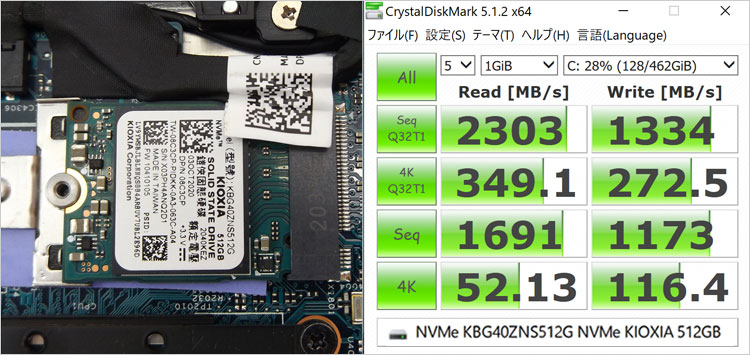 ストレージに、KIOXIA(東芝メモリ)製のKBG40ZNS512Gを搭載している。(M.2スロットに512GB NVMe SSD搭載。フォームファクタはType 2230)。パフォーマンスはこの通りで、シーケンシャルリードではSATA SSDよりも遥かに速いパフォーマンス。なお、ベンダーは供給時期により異なり、SSDには個体差もあるので、あくまでこの実機に限った一例である。
ストレージに、KIOXIA(東芝メモリ)製のKBG40ZNS512Gを搭載している。(M.2スロットに512GB NVMe SSD搭載。フォームファクタはType 2230)。パフォーマンスはこの通りで、シーケンシャルリードではSATA SSDよりも遥かに速いパフォーマンス。なお、ベンダーは供給時期により異なり、SSDには個体差もあるので、あくまでこの実機に限った一例である。
M.2スロットに搭載されるSSDについて
ネットワーク・無線規格
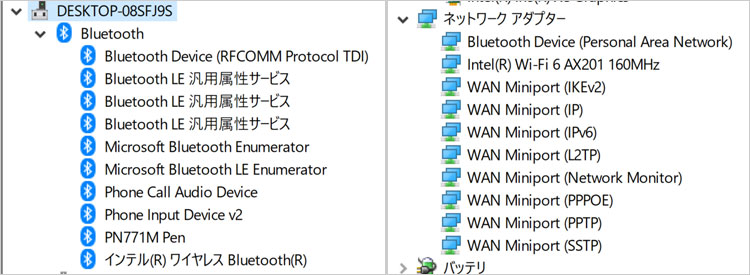 レビュー実機で搭載しているネットワーク環境をチェック。無線LANにはインテルWi-Fi 6 AX201 160MHzを搭載。Wi-Fi 6(第6世代の無線LAN規格)なので、IEEE802.11axに対応する。Wi-Fi 5(IEEE802.11ac)から通信速度が向上し、「複数端末環境における通信の安定性」、「接続する端末の省電力性」で向上している。Bluetooth 5に対応しており、格納できるタッチペン「PN771M」はBluetooth接続になっている。
レビュー実機で搭載しているネットワーク環境をチェック。無線LANにはインテルWi-Fi 6 AX201 160MHzを搭載。Wi-Fi 6(第6世代の無線LAN規格)なので、IEEE802.11axに対応する。Wi-Fi 5(IEEE802.11ac)から通信速度が向上し、「複数端末環境における通信の安定性」、「接続する端末の省電力性」で向上している。Bluetooth 5に対応しており、格納できるタッチペン「PN771M」はBluetooth接続になっている。
なお、有線LANは搭載していないのでネット接続には無線環境が必須となる。または市販しているUSB接続の有線LANアダプタを導入すれば対応可能。
【ネットワーク基礎知識: 無線LAN規格について 】
【異なるメーカーの周辺機器をまとめて無線接続 ~ Bluetooth(ブルートゥース)とは 】
Tiger Lake-UP3設計の、第11世代Core i7-1165G7搭載
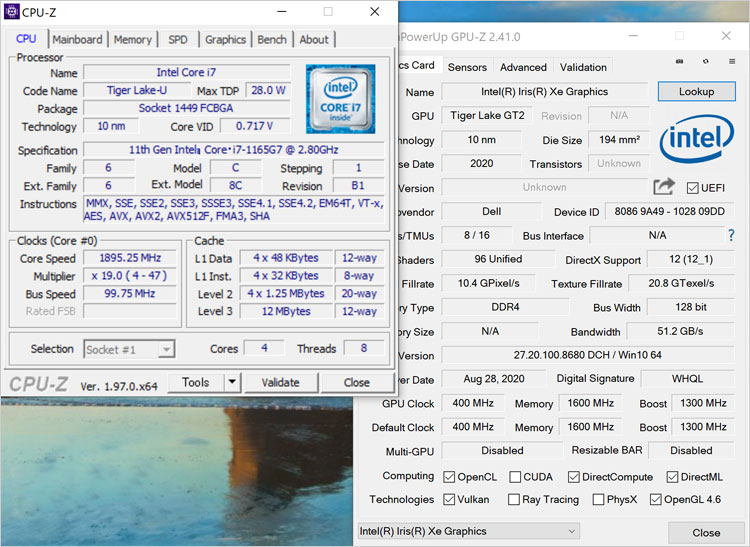 手元のInspiron 13(7306)2-in-1実機では、低電力仕様、Tiger Lake-UP3設計の第11世代Core i7-1165G7 を搭載している。4コア実装、HTテクノロジーによって8スレッド動作、12MBキャッシュ、ターボブーストの最大4.7GHz。低消費電力でワットパフォーマンスに優れている。(少ない電力でも効率のよい処理をするパフォーマンス)。 CPU内では強力になった内蔵GPUの Iris Xe グラフィックスを統合している。 DELLサイトをみると、第11世代 Core i5-1135G7 の選択肢もみられる。Core i7-1165G7よりもキャッシュと最大クロック数が引き下げられているが、同じく4コア、8スレッド動作なので、悪くはない。
手元のInspiron 13(7306)2-in-1実機では、低電力仕様、Tiger Lake-UP3設計の第11世代Core i7-1165G7 を搭載している。4コア実装、HTテクノロジーによって8スレッド動作、12MBキャッシュ、ターボブーストの最大4.7GHz。低消費電力でワットパフォーマンスに優れている。(少ない電力でも効率のよい処理をするパフォーマンス)。 CPU内では強力になった内蔵GPUの Iris Xe グラフィックスを統合している。 DELLサイトをみると、第11世代 Core i5-1135G7 の選択肢もみられる。Core i7-1165G7よりもキャッシュと最大クロック数が引き下げられているが、同じく4コア、8スレッド動作なので、悪くはない。
TDP(熱設計電力)では枠内でメーカーが調整できる仕様であり、マニュアルには「プロセッサーのワット数 15 W」と記載されている。※Inspiron 13(7306)2-in-1が採用しているアーキテクチャの解説 【 Tiger Lake 設計 】
初心者向けCPU基礎知識
- 基本的なCPUのスペック : 動作周波数(GHz)や、キャッシュメモリ、TDPなど
- 定格内の自動クロックアップ(最大~GHz)の、ターボ・ブースト・テクノロジーとは
- PCの複数同時処理! ~コア/~Tという、マルチコアとマルチスレッドとは
- CPUに統合された、内蔵グラフィックとは
CINEBENCH R15によるレンダリング
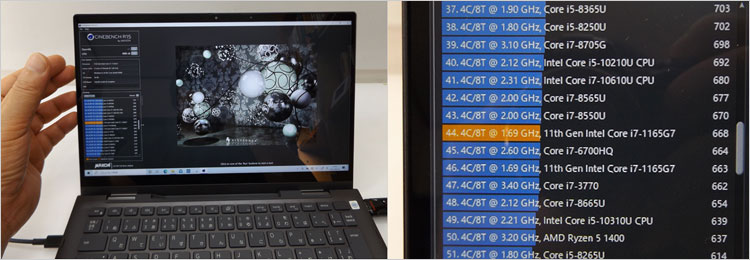 このInspiron 13(7306)2-in-1で搭載したCore i7-1165G7のパフォーマンスをチェックする。ベンチマークテストはCINEBENCH R15によるレンダリングだが、比較するのはパソ兄さんが過去にレビューしたPCにおけるもの。(重複するCPUでは最高値だったものを残している) 。オレンジ色のバーが今回のCPUのスコアである。なお、CINEBENCH R15の結果がCPU性能の全てではないのでご留意を。結果、マルチスレッドでスコア668。当方の調査ではRyzen5 1400よりやや上のパフォーマンスとなった。
このInspiron 13(7306)2-in-1で搭載したCore i7-1165G7のパフォーマンスをチェックする。ベンチマークテストはCINEBENCH R15によるレンダリングだが、比較するのはパソ兄さんが過去にレビューしたPCにおけるもの。(重複するCPUでは最高値だったものを残している) 。オレンジ色のバーが今回のCPUのスコアである。なお、CINEBENCH R15の結果がCPU性能の全てではないのでご留意を。結果、マルチスレッドでスコア668。当方の調査ではRyzen5 1400よりやや上のパフォーマンスとなった。
CINEBENCH R15ベンチマークテストとは
ドイツMAXON社の3DCG作成ソフト「CINEMA 4D」をベースとしており、レンダリングにかかった時間などでスコアが算出される。CPUを100%稼働させるので「CPU性能指数」の目安になり、コア数が多く(スレッド数が多く)高クロックのCPUほど短時間で処理できる。主にマルチコア環境での参考になる。搭載GPUの影響はほぼ受けない。
【CINEBENCH R15ベンチマークテスト ~ 過去レビューPCとの、マルチスレッド比較 】本格ゲームのベンチマークテスト結果
 以下、今回の構成におけるベンチマークテスト結果のまとめ。ラストレムナントが1280×720でなら快適にプレイできる性能を持つ。94.83 FPSだから大丈夫だろう。ファイナルファンタジーXIV: 紅蓮のリベレーター で「1920 × 1080 最高品質」は重いが、1280×720なら問題なさそう。なお、バッテリー駆動では著しくパフォーマンスが下がるので、ACアダプタは常時接続している。
以下、今回の構成におけるベンチマークテスト結果のまとめ。ラストレムナントが1280×720でなら快適にプレイできる性能を持つ。94.83 FPSだから大丈夫だろう。ファイナルファンタジーXIV: 紅蓮のリベレーター で「1920 × 1080 最高品質」は重いが、1280×720なら問題なさそう。なお、バッテリー駆動では著しくパフォーマンスが下がるので、ACアダプタは常時接続している。
2021年9月論評 Tiger Lake -UP3 |
|
|
 |
ファイナルファンタジーXIV: 紅蓮のリベレーター (1920 × 1080 最高品質 DirectX 11 フルスクリーン) |
2106 |
 |
ラストレムナント~2009年 (1280×720 フルスクリーン) |
94.83 |
ゲームタイトルのリンクをクリックすると、当方過去のレビューPCと比較できる。
13.3インチ 光沢タッチディスプレイ 【広視野角】 4K(3840 × 2160)
実機では光沢タッチディスプレイ 【広視野角】 4K(3840 × 2160)の例。アイコン画像からデータを探したり、地図の表示など俯瞰的な作業から入る場合では領域が広いため使いやすい。それに、4K動画・映画など美麗なコンテンツを楽しむなら必須となる。。この画面サイズにしてモノスゴイ表示領域だが、テキスト読みなどでは、ドットバイドット表示は細かすぎて実用的とは言い難い。むろん、文字が潰れるわけではないのでただ極粒なだけである。多くのユーザーは適宜に拡大が必要になるだろう。
 この写真(上)のようにかなりの広領域だが、ドットバイドット表示(100%)では細かすぎるため、ほとんどのユーザーは拡大設定することになる。初期設定および推奨設定では300%拡大なっているが、それは逆にでかすぎる。
この写真(上)のようにかなりの広領域だが、ドットバイドット表示(100%)では細かすぎるため、ほとんどのユーザーは拡大設定することになる。初期設定および推奨設定では300%拡大なっているが、それは逆にでかすぎる。
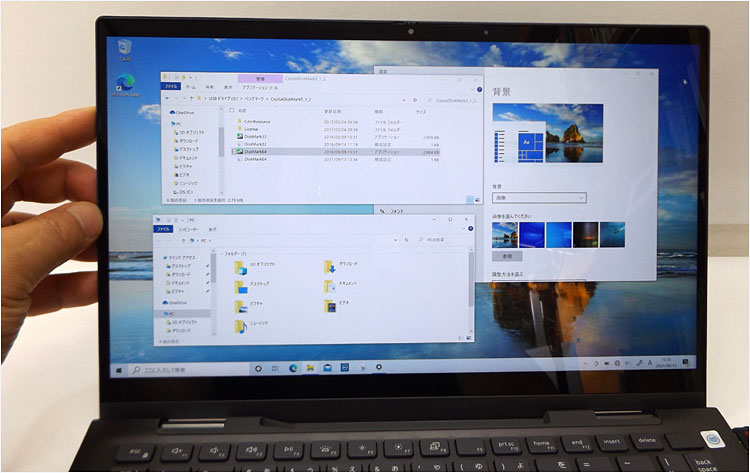 拡大設定225%にしてみた例。これくらいが丁度いい。拡大時に発生する一般的な「にじみ問題」がネックであるが、軽減する機能も付いている。※ディスプレイの見え方に関しては、視力や好みの違いにより意見が分かれるので正解・不正解はない。
拡大設定225%にしてみた例。これくらいが丁度いい。拡大時に発生する一般的な「にじみ問題」がネックであるが、軽減する機能も付いている。※ディスプレイの見え方に関しては、視力や好みの違いにより意見が分かれるので正解・不正解はない。
 広視野角パネル。DELLではWVA(ワイド・ビューイング・アングル)というワードをよく使っているが、直訳の通り、単に「広視野角」を指しているだけ。さらに絞り込んだ液晶パネルの種類(駆動方式)までは触れていない。駆動方式まで公表している例はごく稀である。この実機では液晶パネルがAUO2B2Bというパーツ。DELLオンラインマニュアルのスペック表記によれば、 色域 sRGBを100%カバーとある。
広視野角パネル。DELLではWVA(ワイド・ビューイング・アングル)というワードをよく使っているが、直訳の通り、単に「広視野角」を指しているだけ。さらに絞り込んだ液晶パネルの種類(駆動方式)までは触れていない。駆動方式まで公表している例はごく稀である。この実機では液晶パネルがAUO2B2Bというパーツ。DELLオンラインマニュアルのスペック表記によれば、 色域 sRGBを100%カバーとある。
広視野角だと、極端な角度から視聴しても、色ムラや色調反転などの色度変移が起きにくい。複数人で観るようなシチュエーション、つまり様々な角度から視聴する場合にも好都合。光沢ディスプレイなので、コントラストが高く黒の引き締まった画質を楽しめる。ただし照明や日光の当たる角度により背景の映り込みが生じるので、環境に応じて角度や照明の調整が必となる。
別構成としてフルHD(1920 × 1080)の選択もある。どうしてもドットバイドット表示(100%)で使う必要があるなら、こちらが無難だろう。また、パネルの最大消費電力が 1.99 Wなので、4K(3840 × 2160)の4.6 Wよりも節電になる。
狭額でスタイリッシュな、フレームレス・デザイン
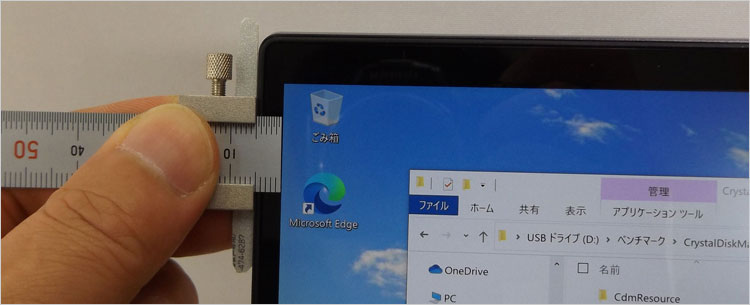 3辺が狭額なフレームレス・デザイン。特にスリムな左右ベゼルでは約5mmほど。ベゼルの段差がないフラット画面となっている。
3辺が狭額なフレームレス・デザイン。特にスリムな左右ベゼルでは約5mmほど。ベゼルの段差がないフラット画面となっている。
 上部ディスプレイベゼルには小型Webカメラを内蔵。RGB-IR(赤外線)カメラ仕様になっており、ベゼルにIR エミッタ、IRカメラ、近接センサー、カメラ ステータスLED、が搭載されている。Windows Helloを使うことで、覗き込むだけでログインできる。キーボードでパスワードを入力する手間が省けるハンズフリー機能。 エッジにある2箇所の小さな穴はデュアルマイクの内蔵。
上部ディスプレイベゼルには小型Webカメラを内蔵。RGB-IR(赤外線)カメラ仕様になっており、ベゼルにIR エミッタ、IRカメラ、近接センサー、カメラ ステータスLED、が搭載されている。Windows Helloを使うことで、覗き込むだけでログインできる。キーボードでパスワードを入力する手間が省けるハンズフリー機能。 エッジにある2箇所の小さな穴はデュアルマイクの内蔵。
 セキュリティ機能として、Webカメラにはレンズを物理的にふさぐ プライバシー・シャッター 付き。上のレバー(Safe View スイッチ)をスライドすることで開け閉めできる。
セキュリティ機能として、Webカメラにはレンズを物理的にふさぐ プライバシー・シャッター 付き。上のレバー(Safe View スイッチ)をスライドすることで開け閉めできる。
ディスプレイ基礎知識
装備するインターフェース(Inspiron 7306 2-in-1ブラック)
まずはじめに、Inspiron 7306 2-in-1ブラック、Inspiron 7306 2-in-1シルバーと、オンライン・マニュアルが別になっているので仕様が異なっていることに留意する。今回のはブラックを参照する。
 右側面。microSDカードスロットというのは、サイズが限定されてしまい扱いにくい。ほかヘッドセット端子、USB 3.2-Gen1端子(1レーンの5Gbps)を配置。
右側面。microSDカードスロットというのは、サイズが限定されてしまい扱いにくい。ほかヘッドセット端子、USB 3.2-Gen1端子(1レーンの5Gbps)を配置。
 Inspiron 13(7306)2-in-1が装備する端子をチェック。左側面では、電源ライトおよびバッテリーライト、HDMI端子、USB Type-C端子(Thunderbolt 4)を配置。
Inspiron 13(7306)2-in-1が装備する端子をチェック。左側面では、電源ライトおよびバッテリーライト、HDMI端子、USB Type-C端子(Thunderbolt 4)を配置。
Inspiron 13(7306)2-in-1では、専用の電源コネクタはなく、USB Type-CのACアダプタを使う。そのため、アダプタを接続したままの使うユーザーでは、このUSB Type-C端子(Thunderbolt 4)はアクセス用に使えなくなることに要注意。
Thunderbolt 4(40Gbps)について
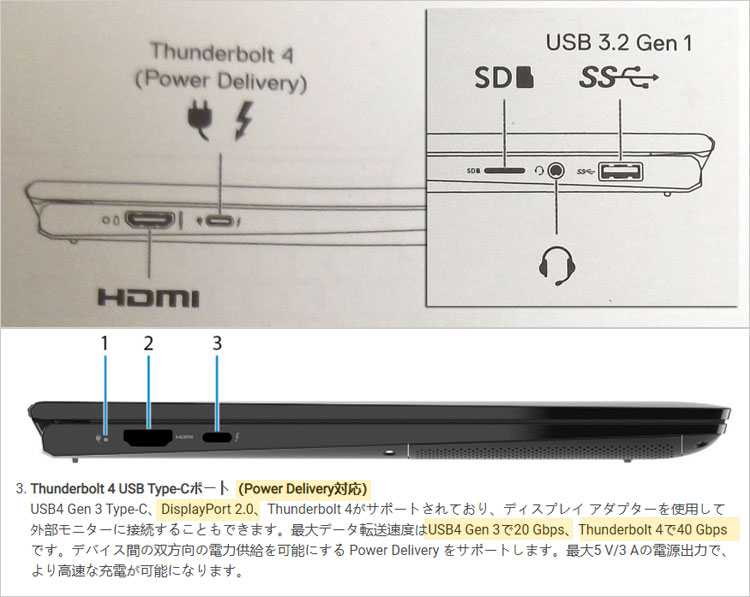 クイックスタートガイドとオンラインマニュアル「Inspiron 7306 2-in-1 Blackの図」の記載。Thunderbolt 4であるUSB Type-C端子をチェックする。USB4が40ではなく20Gbpsなので古い世代のようだ。
クイックスタートガイドとオンラインマニュアル「Inspiron 7306 2-in-1 Blackの図」の記載。Thunderbolt 4であるUSB Type-C端子をチェックする。USB4が40ではなく20Gbpsなので古い世代のようだ。
記載をまとめると、Thunderbolt 4(40Gbps)、USB4(20Gbps)、DisplayPort 2.0、 Power Delivery。
さらに基礎知識で補足すると、そもそもThunderbolt 4はUSB4に準拠しているので、Display Port、Power Deliveryのサポートは当然。それにUSB 2.0、USB 3.2のGen1(5Gbps)とGen2(10Gbps)にも上位互換で対応している。ただし、USB 3.2 Gen 2x2(20Gbps)については規格の別枠扱いなので、対応はPC次第である。このInspiron 7306 2-in-1 では記載がないので、USB 3.2 Gen 2×2の対応は無しと思ったほうがよさそうだ。
なお、シリアルバスの端子(インターフェース)が複雑かつ難解化してきたので、以下に概要をまとめている。
USB 3.2への改称について
2017年に「USB 3.2」が発表された。これまでのUSB 3.0 および USB 3.1は伝送路が「1レーン」であるが、これを「2レーン」に束ねることで高速化した。ここで面倒くさい事に、従来(1レーン)のUSB 3.0、USB 3.1を取り込む形で改称がされ、すべて名称は「USB 3.2」で統一された。つまり、「1レーンのUSB 3.2」と、「2レーンのUSB 3.2」が存在する。現在では1レーンが多いので、ややこしくなったら旧称に置き換えるとよい。
- USB 3.2 Gen1 (1レーン・5Gbps) = 旧称 : USB 3.0 / USB 3.1-Gen1
- USB 3.2 Gen2 (1レーン・10Gbps) = 旧称 : USB 3.1-Gen2
- USB 3.2 Gen 2x2 (2レーンで20Gbps) ※コネクタはUSB Type-Cのみ
※2019年2月、策定団体のUSB Implementers Forum 【USB-IF】 によって「USB 3.2」と名称変更。※過去にアップしたレビュー記事では修正を入れないのでご留意を。※USB Type-Cは単なるコネクタ形状の規格であるため、どの転送規格に対応するかは各々異なる。
インターフェースの基礎知識
- 周辺機器とつなぐ端子の知識 : 接続端子(シリアルバス規格)の解説
- ディスプレイと接続する端子の知識 : ディスプレイ端子の解説
Power Delivery
Power Delivery(USB PD)とは「USB電力拡張規格」のこと。大きなメリットとして、容量さえクリアできれば市販のPower Delivery対応ACアダプターを使うことができる(これでメーカー専用ACアダプタの縛りから解放される)。また規格としては、ホスト側から電力を得て、数珠つなぎ式で次々に対応周辺機器へ電源供給ができる。
【 Power Delivery について、さらに詳しく解説 】
Thunderbolt 4
Thunderbolt 4規格はUSB Type-C端子を使った最も完全なインターフェースと言われ、多くのインターフェースに対して上位互換があり総合的に活用できるのが特長。
Thunderbolt 3と同様、双方向でそれぞれ40Gbpsの転送速度。PCI Express 3.0の4レーンを使うなど前世代から性能の底上げがある。PCIeの転送速度は32Gbps。供給できる電源は15W。8Kディスプレイへの接続に対応。4Kディスプレイでは2台までの同時接続が可能となった。「ユニバーサル ケーブル」で統合されており、互換性を保持したままで最長2mまで対応。またUSB4 規格に準拠しているので以下も参照。
USB4
USB4は「USB 3.2、USB 2.0、Thunderbolt 3」をひとつにまとめた通信プロトコル。USB Type-Cコネクタを採用している。電源供給にはPower Deliveryをサポート。USB 3.2では不可だったDisplayPortやPCI Expressの転送が可能。映像出力にはUSB4(実質的にはDP)とDisplayPortに対応する。※注意事項として、USB 3.2 Gen 2x2(2レーンの20Gbps)の対応は規格外。規格には含まれないのでPCの対応次第となる。Type-Cコネクタの65W ACアダプタ
付属していたのは、65W ACアダプタでType-Cコネクタを使用している。Power Delivery対応機であれば、ほかのPCにも流用できるメリットがある。ただ給電中はType-C端子が使えなくなるデメリットがある。
 印籠みたいな形状で、DELLロゴの刻印がある。クリップもありケーブルは巻き取って使える。
印籠みたいな形状で、DELLロゴの刻印がある。クリップもありケーブルは巻き取って使える。
 DELLロゴの反対面に動作ライト。
DELLロゴの反対面に動作ライト。
 ジョイント式のAC電源ケーブルは太めなので取り回しはよくない。実物を測量したところ、アダプタ本体は195g、AC電源ケーブルは101gだった。※AC電源ケーブルは一般的に市販されているメガネ型3P(通称ミッキー型 / IECコネクター・60320-C5)なので、市販品への変更は可能。当方では細めの市販ケーブルを予備にストックしている。
ジョイント式のAC電源ケーブルは太めなので取り回しはよくない。実物を測量したところ、アダプタ本体は195g、AC電源ケーブルは101gだった。※AC電源ケーブルは一般的に市販されているメガネ型3P(通称ミッキー型 / IECコネクター・60320-C5)なので、市販品への変更は可能。当方では細めの市販ケーブルを予備にストックしている。
AC電源ケーブルが太い事情
特にモバイル用途となると、太いAC電源ケーブルにゲンナリすることだろう。それには事情があるようで、長期に渡り大きく折り曲げることの繰り返し、束ねてきつく巻き付けた状態による破損(断線)のリスク回避と思われる。日本HPでは、2010年~2012年頃の同梱ケーブル(LS-15)で発熱・発火のおそれから回収問題になっている。レノボ、日本MS(Surface Pro)でも同様の事例がある。現在ではどこのメーカーでも太いみたいだ。DELLでは当方が知る限り、2010年には今のようなごっついケーブルだった(2009年ごろのはもう少し細めであった)。
市販されているケーブルには細いタイプもあり取り回しが良い。(プラグ先だけのタイプもある)。ただし、細いケーブルは物理的ストレスの耐久性が低いので、扱いには注意する必要がある。いずれも、ちゃんと理解して安全に利用できるユーザーからすれば太いケーブルは迷惑な仕様なのだが、メーカーとしては意識の低いところに足並みを揃えるしかないのだろう。関西で言う「知らんけどな」の話だが。
電源ケーブルのコネクタには、国際電気標準会議(IEC)が定める「IEC 60320」という規格が使われる。デスクトップパソコン、ゲーミングノートなど「高容量のACアダプタ」で使われるコネクタはC13(メス)・C14(オス)という規格で、台形のコネクタ先でピンが縦長。一般的なノートで使われるACアダプタでは、「ミッキー型」とか「メガネ型3P」と呼ばれるコネクタで、C5(メス)・C6(オス)という規格。デスクトップPCで使われるC13 / C14よりも、扱える定格電流が低い。
電源ケーブルについては、【電源ユニットの知識】で解説している。天板・パームレスト・底面ともアルミのフルメタル ボディ
 天板には高級感があるアルミ素材を採用し、サンドブラストの梨地加工。アルマイト加工でさらっとした手触り。 ※アルマイト加工(陽極酸化処理)とは酸化皮膜を生成させる表面処理で、これにより耐食性と耐摩耗性が向上する。 蒸着と思われるが、エレメントブラックにカラーリングされている。
天板には高級感があるアルミ素材を採用し、サンドブラストの梨地加工。アルマイト加工でさらっとした手触り。 ※アルマイト加工(陽極酸化処理)とは酸化皮膜を生成させる表面処理で、これにより耐食性と耐摩耗性が向上する。 蒸着と思われるが、エレメントブラックにカラーリングされている。
 天板中央には少し窪んだ状態でクローム調のDELLロゴが配置されている。
天板中央には少し窪んだ状態でクローム調のDELLロゴが配置されている。
 前面および、左右側面のデザイン。厚み 16~17mmの薄いくさび形で、アルミのヘアライン加工が高級感を出している。
前面および、左右側面のデザイン。厚み 16~17mmの薄いくさび形で、アルミのヘアライン加工が高級感を出している。
 ディスプレイを開くと、キーボード面に勾配がつく機構(リフト・ヒンジ)。チルトスタンドの効果があり、傾斜面になったキーボードで打ちやすくなる。さらに底面側に空間が生まれるので、吸気スペースも拡張されるというもの。
ディスプレイを開くと、キーボード面に勾配がつく機構(リフト・ヒンジ)。チルトスタンドの効果があり、傾斜面になったキーボードで打ちやすくなる。さらに底面側に空間が生まれるので、吸気スペースも拡張されるというもの。
Inspiron 13(7306)2-in-1は360度回転するヒンジ構造なので、当然180度オープンも可能。狭い場所で外部モニタにつなぐ時は、Inspiron 13(7306)2-in-1のディスプレイが視界の邪魔にならない。
 Inspiron 13(7306)2-in-1の背面。ヒンジもメタルで安っぽさはない。中央には専用タッチペンを格納する窪みが垣間見ている。その左側には小さな排気口。右側のはダミー排気口なので機能していない。他のDELL製品と比較しても排気口がかなり小さいので、高負荷の長時間使用には向かない設計のようだ。
Inspiron 13(7306)2-in-1の背面。ヒンジもメタルで安っぽさはない。中央には専用タッチペンを格納する窪みが垣間見ている。その左側には小さな排気口。右側のはダミー排気口なので機能していない。他のDELL製品と比較しても排気口がかなり小さいので、高負荷の長時間使用には向かない設計のようだ。
 底面もアルミ素材であり、内部アクセスの底面カバーとなっている。中央にはエンボス加工のInspironロゴを配している。
底面もアルミ素材であり、内部アクセスの底面カバーとなっている。中央にはエンボス加工のInspironロゴを配している。
 横長の吸気口スリットに、左右に配置されたスピーカー孔(2W,最大2.5W出力)。サウンドクオリティは及第点なので、よほどこだわらない限りはエンタメ用に十分だろう。
横長の吸気口スリットに、左右に配置されたスピーカー孔(2W,最大2.5W出力)。サウンドクオリティは及第点なので、よほどこだわらない限りはエンタメ用に十分だろう。
DELL充電式アクティブペンのPN771M
 DELL充電式アクティブペンのPN771M。接続はBluetooth 5のペアリングとなる。
DELL充電式アクティブペンのPN771M。接続はBluetooth 5のペアリングとなる。
 ディスプレイの真下の窪みに、ペンスタンドを配置。右端に充電のための端子が見える。
ディスプレイの真下の窪みに、ペンスタンドを配置。右端に充電のための端子が見える。
 ペンを格納したまま、ディスプレイを閉じることができる。その際、Inspiron 13(7306)2-in-1の背面から、ペンの存在を確認できるため、わざわざディスプレイを開くこともない。
ペンを格納したまま、ディスプレイを閉じることができる。その際、Inspiron 13(7306)2-in-1の背面から、ペンの存在を確認できるため、わざわざディスプレイを開くこともない。
アルミのパームレスト、およびキーボード
 アルミのパームレストで、天板同様、梨地に蒸着ブラック。アルマイト加工。
アルミのパームレストで、天板同様、梨地に蒸着ブラック。アルマイト加工。
パームレスト右下には「インテル Evo Platform」のブランドシールを貼付。Tiger Lake(インテル Iris Xe グラフィックス統合)を採用し、応答性・駆動時間・起動速度・高速充電などバッテリーの性能、Wi-Fi 6(IEEE 802.11ax)やThunderbolt 4への対応など、インテルの条件を満たした薄型軽量ノートPCに「インテル Evo Platform」のブランドが与えられる。
 13インチノートにしては、そこそこの広さがある一体型タッチパッド。
13インチノートにしては、そこそこの広さがある一体型タッチパッド。
 ダイヤモンドカット(ダイヤカット)加工がされた、タッチパッドエリア外周部。ダイヤモンドバイトという「精密金型加工に適した刃先の道具」で金属を削るため、そう呼ばれる。アルミの地色を削り出す表面処理加工法であり、金属を削り出したそのままの肌がデザイン性を高める。
ダイヤモンドカット(ダイヤカット)加工がされた、タッチパッドエリア外周部。ダイヤモンドバイトという「精密金型加工に適した刃先の道具」で金属を削るため、そう呼ばれる。アルミの地色を削り出す表面処理加工法であり、金属を削り出したそのままの肌がデザイン性を高める。
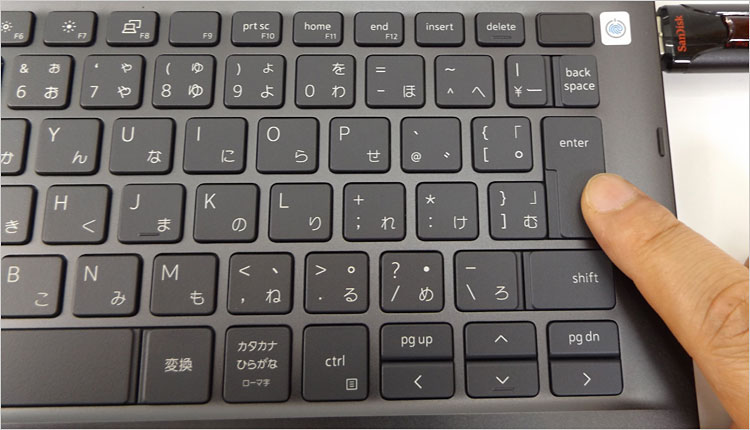 キーボード枠に電源ボタンを収めた構造で、一番右上に電源ボタンを配置。 一部のキー(BackSpace、¥、Enter、shiftなど)はその横のキーと隣接させつつ、キートップの段差で隔離している加工がされている。これはユーザービリティのためではなく、単なるコストダウン加工と思われる。プレートの穴開けが英字キーボードと一致していることから、加工をグローバルで共通化させてコストダウンを図っているようだ。
キーボード枠に電源ボタンを収めた構造で、一番右上に電源ボタンを配置。 一部のキー(BackSpace、¥、Enter、shiftなど)はその横のキーと隣接させつつ、キートップの段差で隔離している加工がされている。これはユーザービリティのためではなく、単なるコストダウン加工と思われる。プレートの穴開けが英字キーボードと一致していることから、加工をグローバルで共通化させてコストダウンを図っているようだ。
BackSpaceと¥のキーが小さいのでやや扱いづらいのがデメリット。 カーソルキーは小さい上に段差配置になっておらず、Page up/downと並列になっているため、特に上のカーソルキーは操作しづらい。
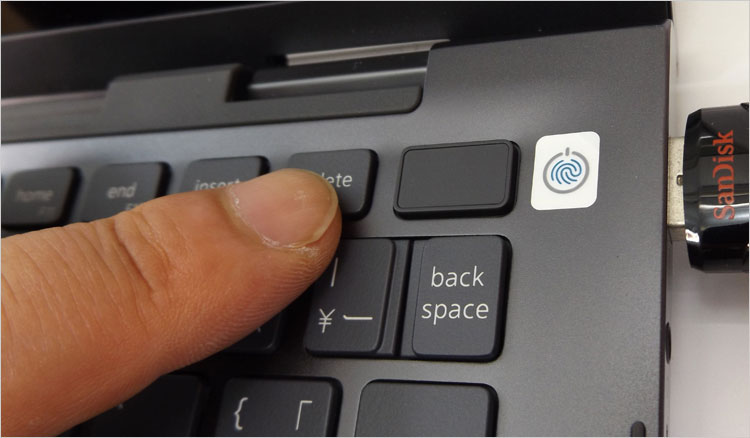 右上の端に配置された電源ボタン。これは、クイックスタートガイドではオプション扱いになっている、「指紋認識リーダー統合型の電源ボタン」。ボタン表面がフラットになっており、センサーになっている。(Windows Hello対応)
右上の端に配置された電源ボタン。これは、クイックスタートガイドではオプション扱いになっている、「指紋認識リーダー統合型の電源ボタン」。ボタン表面がフラットになっており、センサーになっている。(Windows Hello対応)
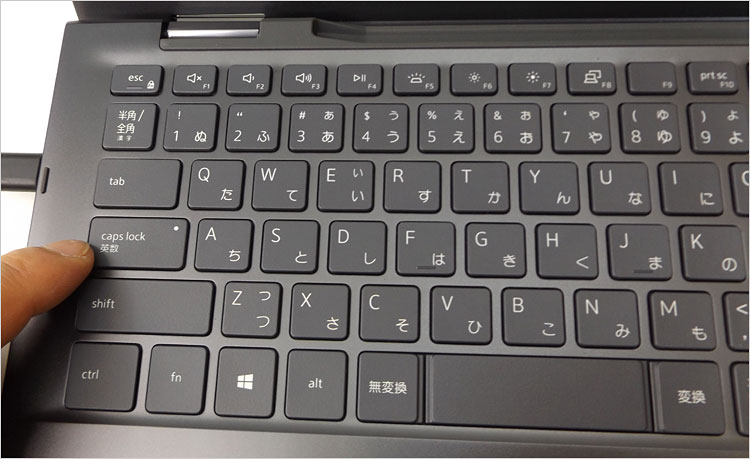 半角全角キーも小さくないし良好。CapsLockキーにはオンオフの確認用LEDライトが付いている。ファンクションキー(F1 ~ F12)とマルチメディアキー/設定キーが兼用になっているため、優先キーになっていない方はキーボード左下側にあるFnキーと同時押しで使う。なお、「Fn + Esc キー」を押すと、その優先順を切り替えることができる。
半角全角キーも小さくないし良好。CapsLockキーにはオンオフの確認用LEDライトが付いている。ファンクションキー(F1 ~ F12)とマルチメディアキー/設定キーが兼用になっているため、優先キーになっていない方はキーボード左下側にあるFnキーと同時押しで使う。なお、「Fn + Esc キー」を押すと、その優先順を切り替えることができる。
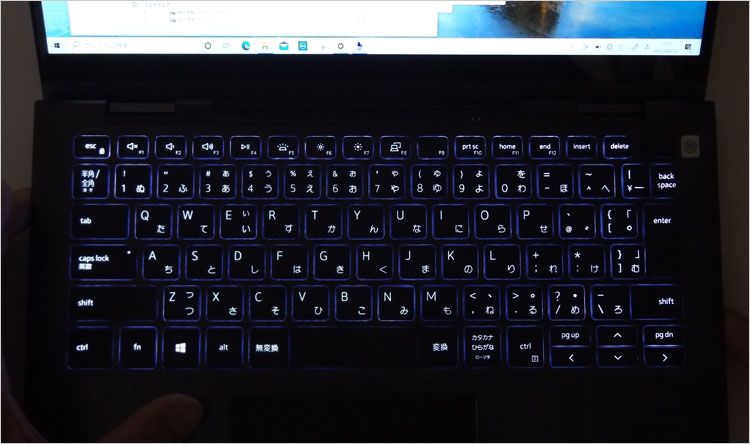 バックライト・キーボード機能を搭載している。(F5を繰り返し押すことで、ライトのオンオフおよび、2段階の調光可能)。薄暗い会議室や、寝室などとっさの使用でも室内照明を点けずに操作することができ、わりと重宝する機能である。機能がオンのときは、キーに触れると自動的に点灯する。しばらく操作をしないと自然に消灯する。
バックライト・キーボード機能を搭載している。(F5を繰り返し押すことで、ライトのオンオフおよび、2段階の調光可能)。薄暗い会議室や、寝室などとっさの使用でも室内照明を点けずに操作することができ、わりと重宝する機能である。機能がオンのときは、キーに触れると自動的に点灯する。しばらく操作をしないと自然に消灯する。
 ホームポジションの様子。
ホームポジションの様子。
なお、このキーボードの型は、過去のPCでInspiron 13 5000(5390)やInspiron 14-5490でも採用されている(カラー違いはある)。以下のキーボードレビューも参考になるので、あわせてご覧あれ。
キーボードのバリエーション
内部アクセス
 底面カバーはほぼフラットでアルミ製であるが、鉤爪とその梁はプラスチック製になっている。そしてパームレスト部分がトレイみたいな形状に成形されており、基幹部品が詰め込まれている。換装のための内部アクセスは、底面ボディをごっそり取り外す構造なので初心者にはややハードルが高い。
底面カバーはほぼフラットでアルミ製であるが、鉤爪とその梁はプラスチック製になっている。そしてパームレスト部分がトレイみたいな形状に成形されており、基幹部品が詰め込まれている。換装のための内部アクセスは、底面ボディをごっそり取り外す構造なので初心者にはややハードルが高い。
内部アクセスに関しての注意事項
DELLサイトにて分解マニュアルがダウンロードできるので、分解手順を知ることができる。ただし自己責任の作業であるため、当サイトでは推奨していない。リスクを理解されていることを前提に紹介している。ネジを外し底面カバー全体を外す工程になるが、肝となる作業は多数に引っ掛けてあるツメを丁寧に外していくことである。無理に力を加えるとツメの破損につながるため、パテ用のプラスチックヘラが必需品となる。いくつか幅の異なるヘラを取り揃えるとよい。 大半が黒いPETフィルムで覆われ、パーツが保護されている。PETフィルムとは : ポリエチレンテレフタレート樹脂を用いたコシのある高分子フィルムで、耐熱性があり、酸素や湿気に対するバリア性を持つ。4セルバッテリー・40Whを内蔵、バッテリーの左右方向にスピーカーコーンが確認できる。
大半が黒いPETフィルムで覆われ、パーツが保護されている。PETフィルムとは : ポリエチレンテレフタレート樹脂を用いたコシのある高分子フィルムで、耐熱性があり、酸素や湿気に対するバリア性を持つ。4セルバッテリー・40Whを内蔵、バッテリーの左右方向にスピーカーコーンが確認できる。
 シングルファンの内蔵となっており、ヒートパイプもそれなりの規模。冷却システムは最低限という印象。そもそもから単体GPUは搭載できない構造のようだ。
シングルファンの内蔵となっており、ヒートパイプもそれなりの規模。冷却システムは最低限という印象。そもそもから単体GPUは搭載できない構造のようだ。
 ファンにつながっている排出口の小ささが気になる。内蔵グラフィック仕様なので、何とかなっているのだろう。とはいっても、長時間の高負荷使用には心もとない設計。やはり冷却機能でワンランク上を目指すならデュアルファン内蔵のXPS 13シリーズしかない。
ファンにつながっている排出口の小ささが気になる。内蔵グラフィック仕様なので、何とかなっているのだろう。とはいっても、長時間の高負荷使用には心もとない設計。やはり冷却機能でワンランク上を目指すならデュアルファン内蔵のXPS 13シリーズしかない。
 Inspiron 13(7306)2-in-1のマザーボード部分。オンボードメモリなので、メモリスロットはない。ユーザーが換装できるところはストレージのM.2スロットのところ。
Inspiron 13(7306)2-in-1のマザーボード部分。オンボードメモリなので、メモリスロットはない。ユーザーが換装できるところはストレージのM.2スロットのところ。
 M.2スロットのアップ。現状ではType 2230のNVMe SSDが搭載されている。元々のM.2スロットはType 2280用であるため、ブラケットを使うことでType 2230に対応させている。
M.2スロットのアップ。現状ではType 2230のNVMe SSDが搭載されている。元々のM.2スロットはType 2280用であるため、ブラケットを使うことでType 2230に対応させている。
最新情報など、詳しくはDELLサイトへ
Inspiron 13(7306)2-in-1レビューは以上。ここで紹介した実機は一例の構成であり、ユーザーの選択や販売時期により異なる。紹介した内容がすべて標準搭載というものではなく、購入の際はオプション搭載があることを留意していただきたい。

★Alienwareノートの一部モデルに、24%オフ クーポン。★そのほか、17%~23%オフ クーポンの対象モデル多数あり!★8年連続世界シェア1位!DELLモニタがオンライン・クーポンで最大20%オフ!
クーポンコード掲載はこちら ⇒ 【DELL公式】 お買い得情報ページ

★DELL直販合計8万円(税抜)以上購入で、楽天ポイント3,000ポイントプレゼント!★合計15万円(税抜)以上購入なら、楽天ポイント7,500ポイントプレゼント!
※パソ兄さんサイトの経由特典となっており、リンク先の優待専用ページでの手続きが必要になります。(それ以外の注文では対象外) ※予告なく変更または終了する場合があります。
8万円以上購入なら ⇒ 【 3,000ポイント付与の優待専用ページへ招待 】
15万円以上購入なら ⇒ 【 7,500ポイント付与の優待専用ページへ招待 】
※DELLは、「顧客満足度調査 2019-2021年 デスクトップPC部門3年連続1位」 ※出典-日経コンピュータ 2020年9月3日号より
DELL法人モデル(Vostro、Precision、OptiPlex、Latitudeシリーズ)の購入を希望なら、当サイトの「特別なお客様限定クーポン情報」を御覧ください。掲載コンテンツ・ページはこちら!
コンテンツ ⇒DELLパソコンをもっとお得に購入!クーポン情報




